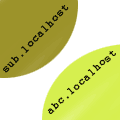 Viele Webentwickler programmieren ihre Webseiten mithilfe von Xampp. Xampp umfasst einen Apache-Server und das Datenbanksystem MySQL. Wie bei jedem Apache muss auch bei Xampp explizit angegeben werden, falls Subdomains (http://subdomain.localhost/) verfügbar sein sollen. In diesem Artikel möchte ich zeigen, wie man sein Xampp für die Arbeit mit Subdomains einrichtet.
Viele Webentwickler programmieren ihre Webseiten mithilfe von Xampp. Xampp umfasst einen Apache-Server und das Datenbanksystem MySQL. Wie bei jedem Apache muss auch bei Xampp explizit angegeben werden, falls Subdomains (http://subdomain.localhost/) verfügbar sein sollen. In diesem Artikel möchte ich zeigen, wie man sein Xampp für die Arbeit mit Subdomains einrichtet.
Apache anpassen
Hinweis: Starten Sie Xampp erst, wenn alle Konfigurationen abgeschlossen wurden!
Öffnen Sie die: xampp/apache/conf/httpd.conf (Bei Linux, Mac, Unix: /etc/httpd/httpd.conf). Falls Ihr PC die Dateiendung .conf nicht kennt, und Sie fragt mit welchem Programm sie geöffnet werden soll, geben sie den einfachen Texteditor an.
Suchen Sie die Zeile:
LoadModule vhost_alias_module modules/mod_vhost_alias.so
und löschen Sie das ggf. davor stehende „#“-Zeichen. Dadurch wird das Modul beim Apache-Start mit gestartet.
Als nächstes suche die Zeile:
ServerName localhost:80
und schreibe folgende Zeile darunter:
ServerAlias XXX.localhost.lan
wobei XXX der Name der gewünschten Subdomain ist.
Speichern Sie die Datei unter dem alten Namen!
Host-Datei
Öffnen Sie Host-Datei. Diese befindet sich zwar bei den verschiedenen Betriebssystemen an verschiedenen Orten, der Inhalt ist aber immer gleich.
Windows: WINDOWSsystem32driversetc Linux, Mac, Unix: /etc/hosts
suche die Zeile:
127.0.0.1 localhost
und schreibe darunter folgende Zeile:
127.0.0.1 XXX.localhost
Speichern!
Jetzt kann Xampp ganz normal gestartet werden. Die Subdomain XXX.localhost ist jetzt erreichbar und verweist auf den selben Webspace wie localhost.
Nachtrag:
Falls die Subdomain auf einen anderen Server-Ordner zeigen soll, so musst du einen Virtuellen host anlegen: öffne die Datei:
apacheconfextrahttpd-vhosts.conf
und füge folgende Zeilen ein:
DocumentRoot "E:/Dokumente und Einstellungen/zzzzzzz/Desktop/xampp/htdocs"
ServerName en.localhost
wobei du deine Daten eintragen musst (welcher Ordner verwendet werden soll)
Kommentare